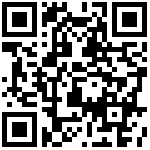6.智能助手
完成表单设计之后,智能助手可以完善表单的相关功能设置。通过这些功能,能够对数据进行更加科学合理的设置,实现数据业务流的自动化和智能化。
6.1应用场景
在 进销存场景 中的采购入库环节,有采购单和入库单,当采购单新增一条数据时,可以通过智能助手在入库单里自动新增一条数据,保证了数据的完整性。
在 人事管理 系统中,当员工填写入职申请时,可以通过智能助手自动发起审批流程,保证了流程的完整性。
6.2设置步骤
1) 从表单中进入
进入表单编辑页面,选择「扩展功能 >> 智能助手 」,进入智能助手页面。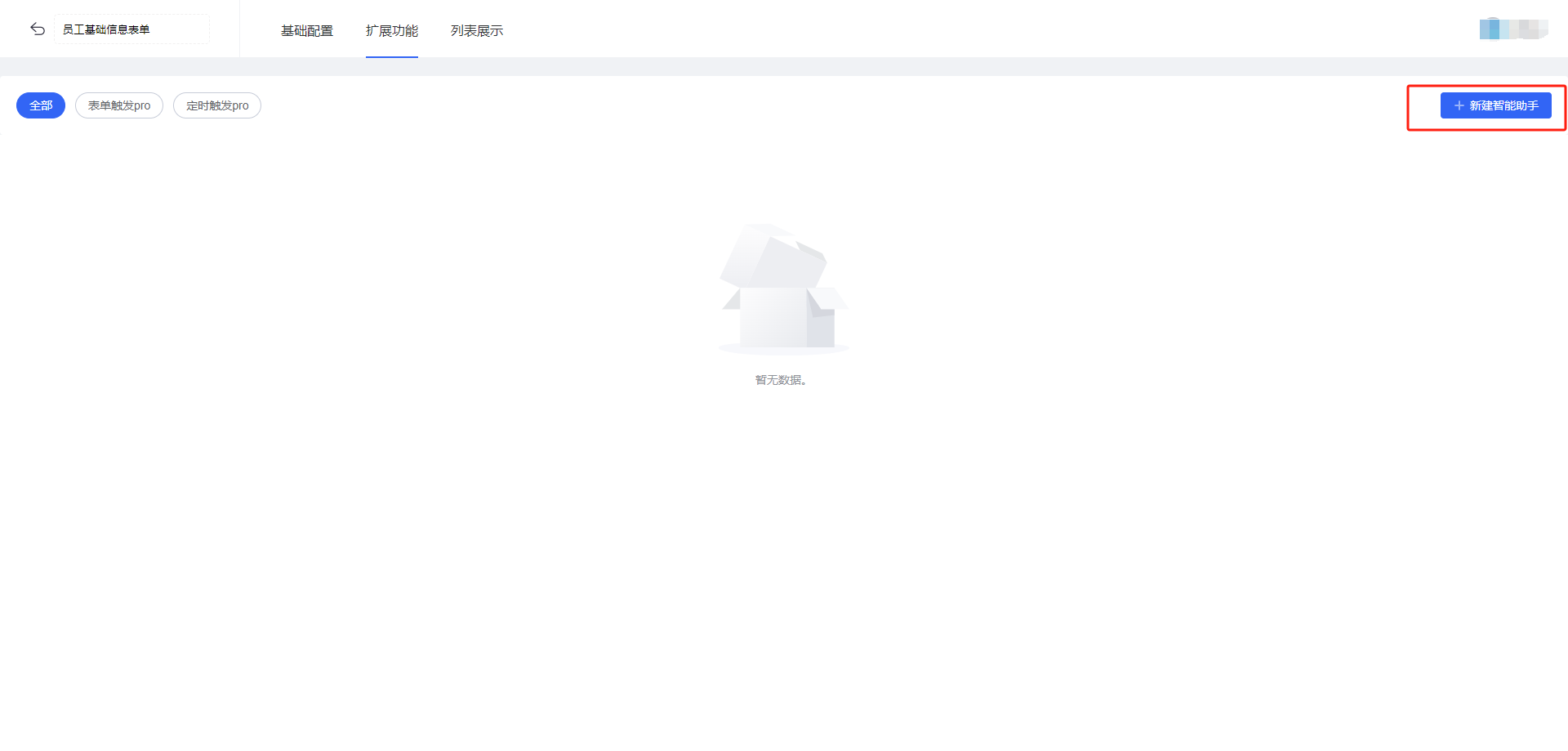
2) 从管理后台进入
在工作台页面,选择要设置智能助手的应用,进入「管理后台」页面。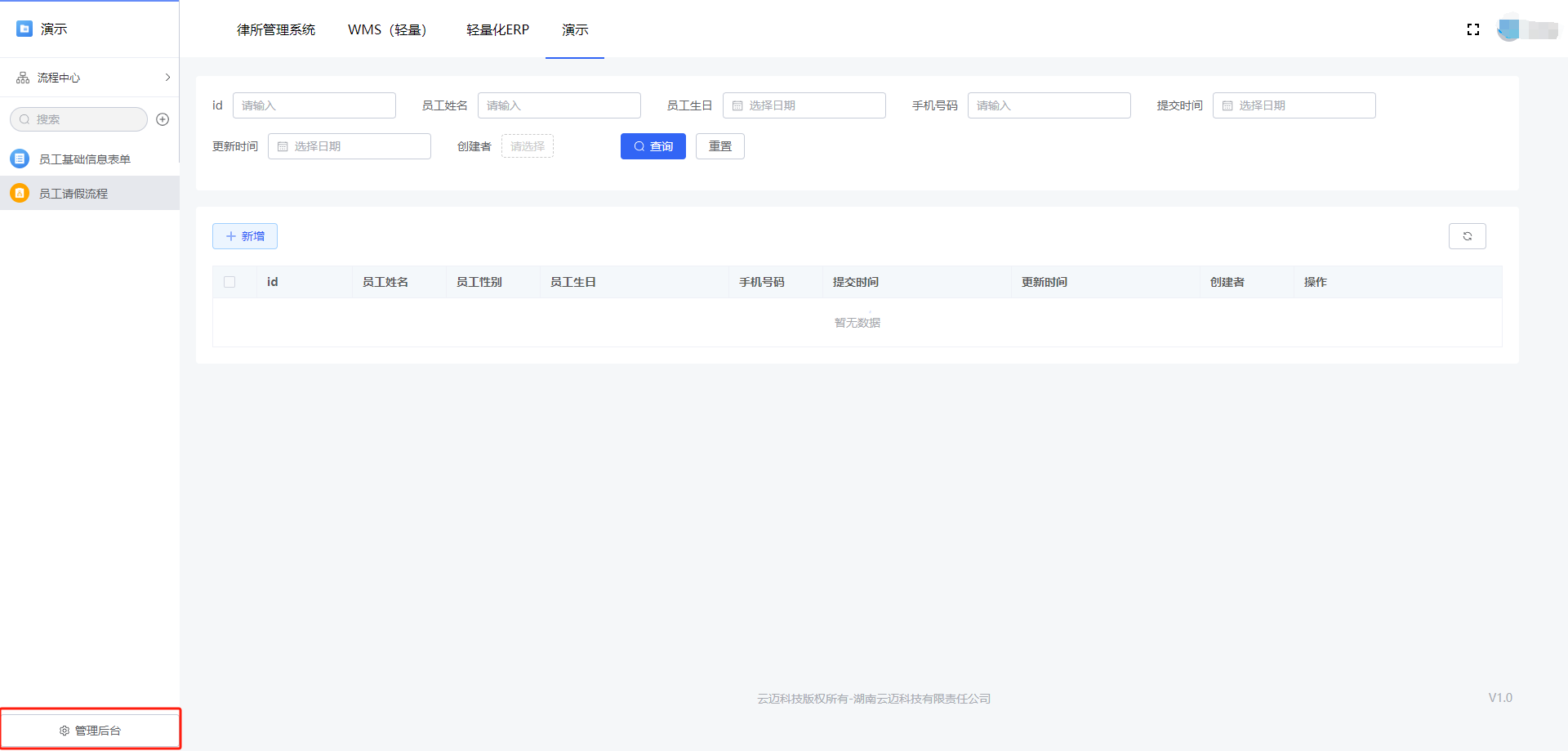
6.3设置智能助手
新建智能助手后,便会进入设置页面,进行触发动作和执行动作设置。如下图所示: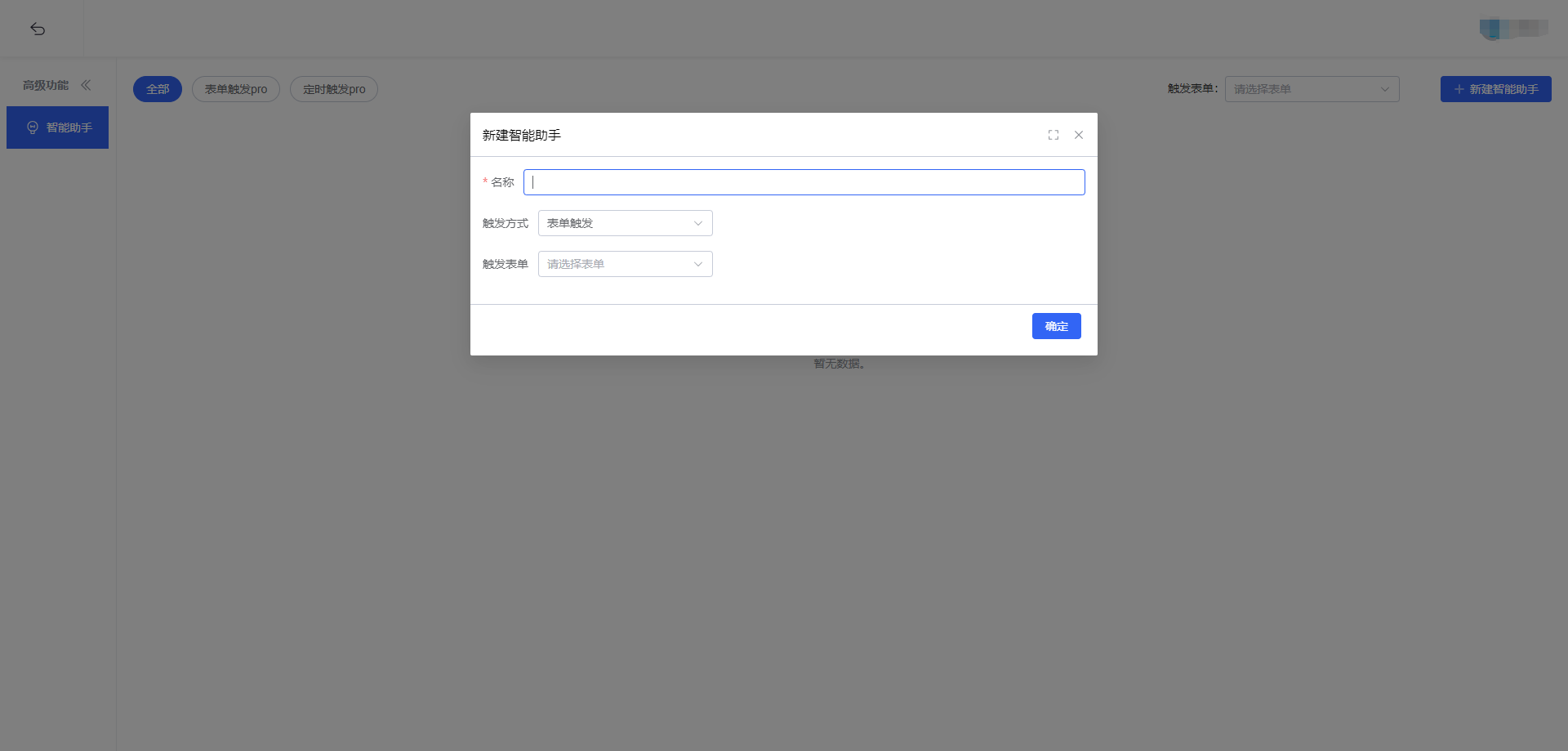
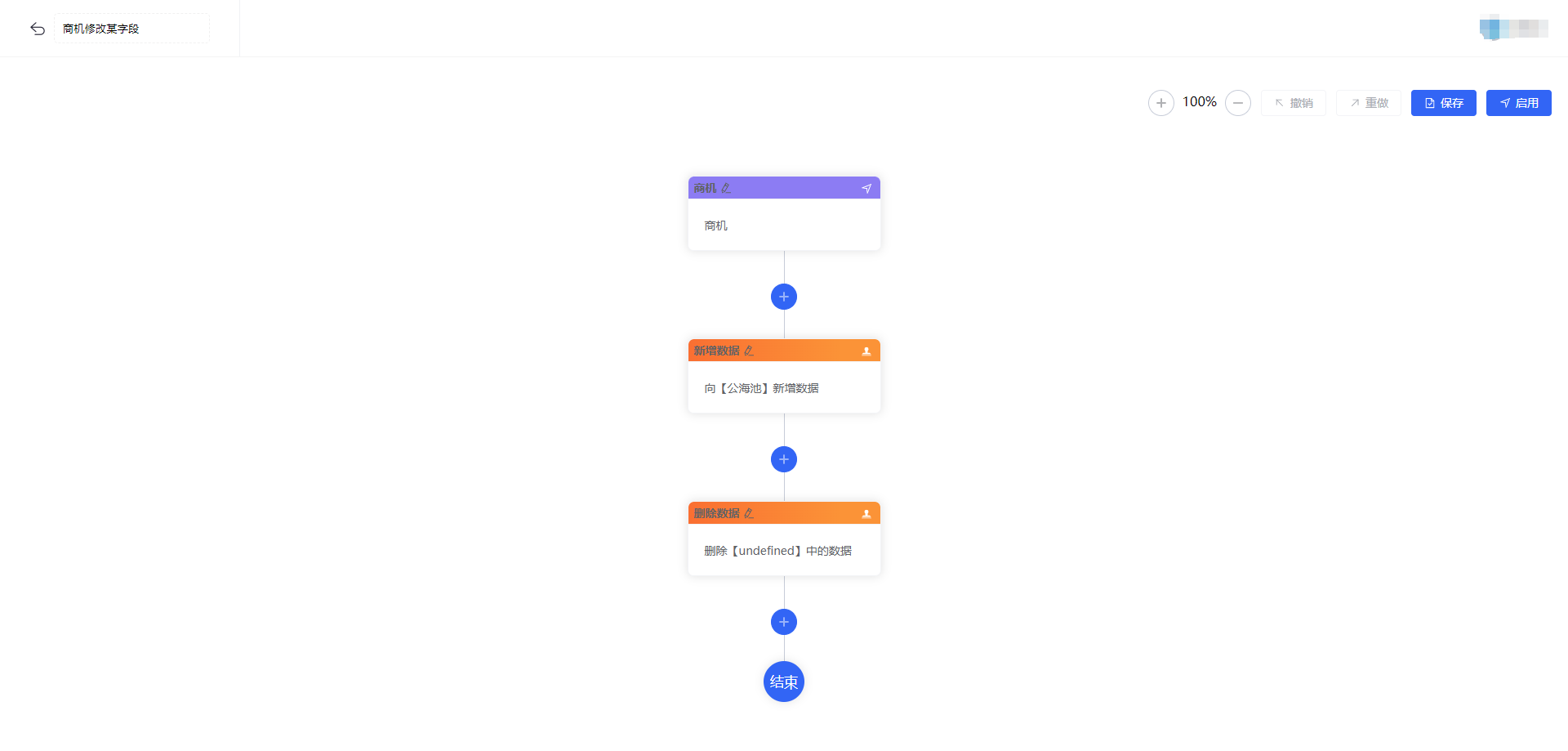
6.4编辑智能助手
对于已经新建的智能助手,可以在智能助手分组下,根据表单触发或定时触发进行筛选查看,并对智能助手进行开关设置、查看执行日志、编辑、复制以及删除的操作。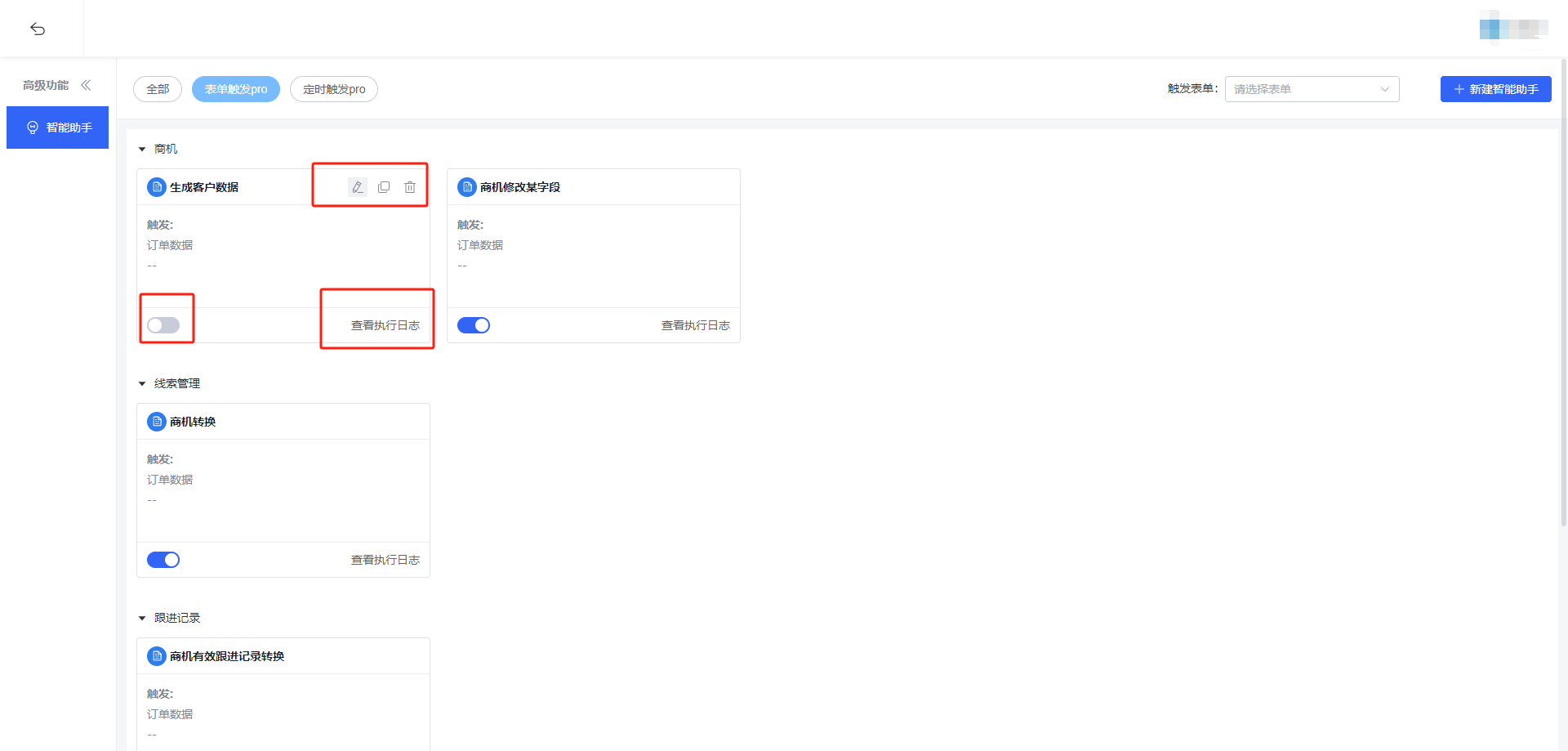
注:在智能助手 A 表触发 B 表的情况下,如果 B 表是跨应用的,那么在B表的扩展功能里看不到此智能助手配置。
6.5快速上手智能助手
入「管理后台 >> 智能助手」,在右上角点击「新建智能助手」,选择触发方式为「表单触发」并选取触发表单。点击「确定」后,将自动进入设计页面。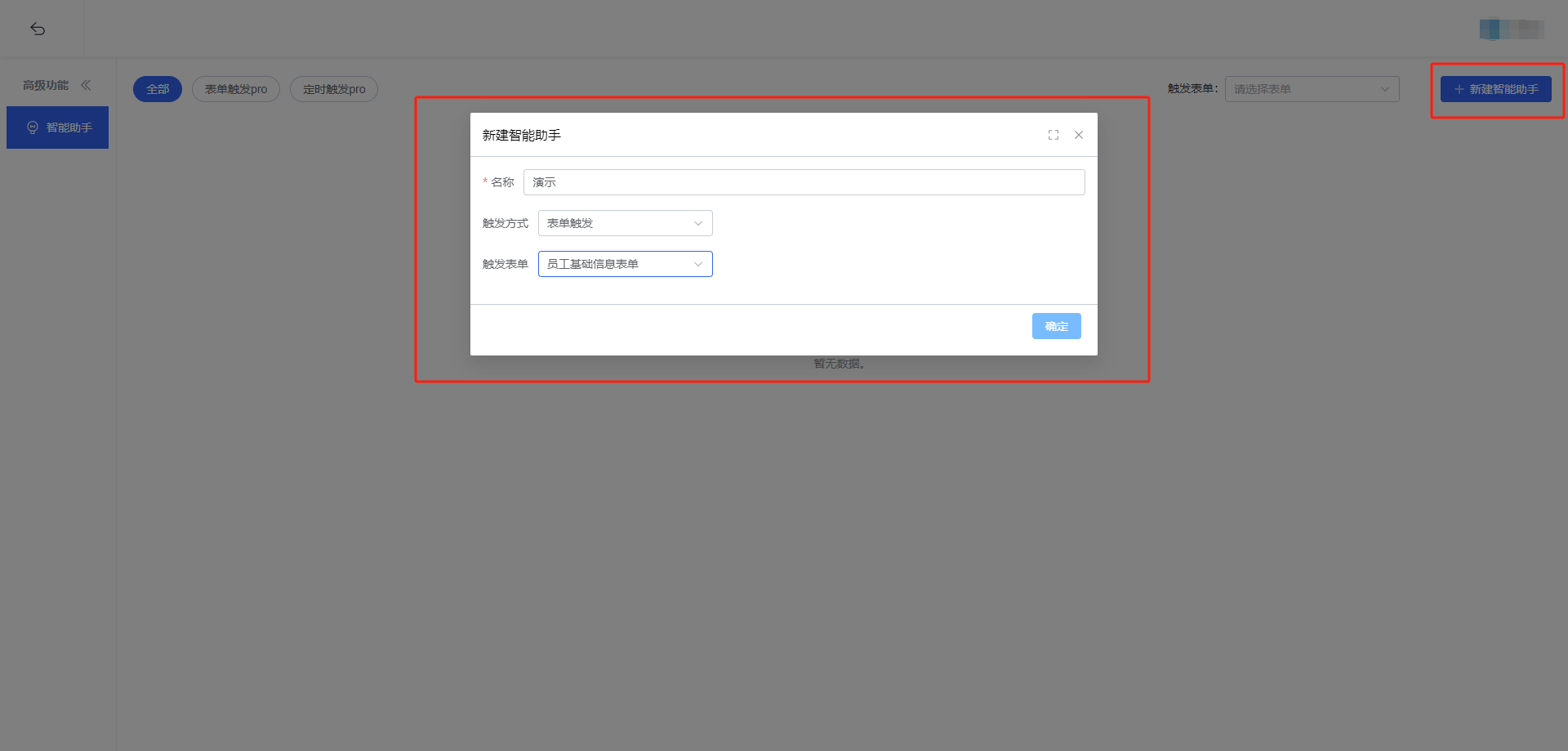
注:触发表单仅支持选取当前应用内的表单。
6.5.1设置触发动作
当表单数据、流程状态变化符合触发动作,且变化后的数据满足一定条件时,会触发「智能助手」。
选中触发节点,设置所需触发动作,以「修改数据时」为例,如下图所示: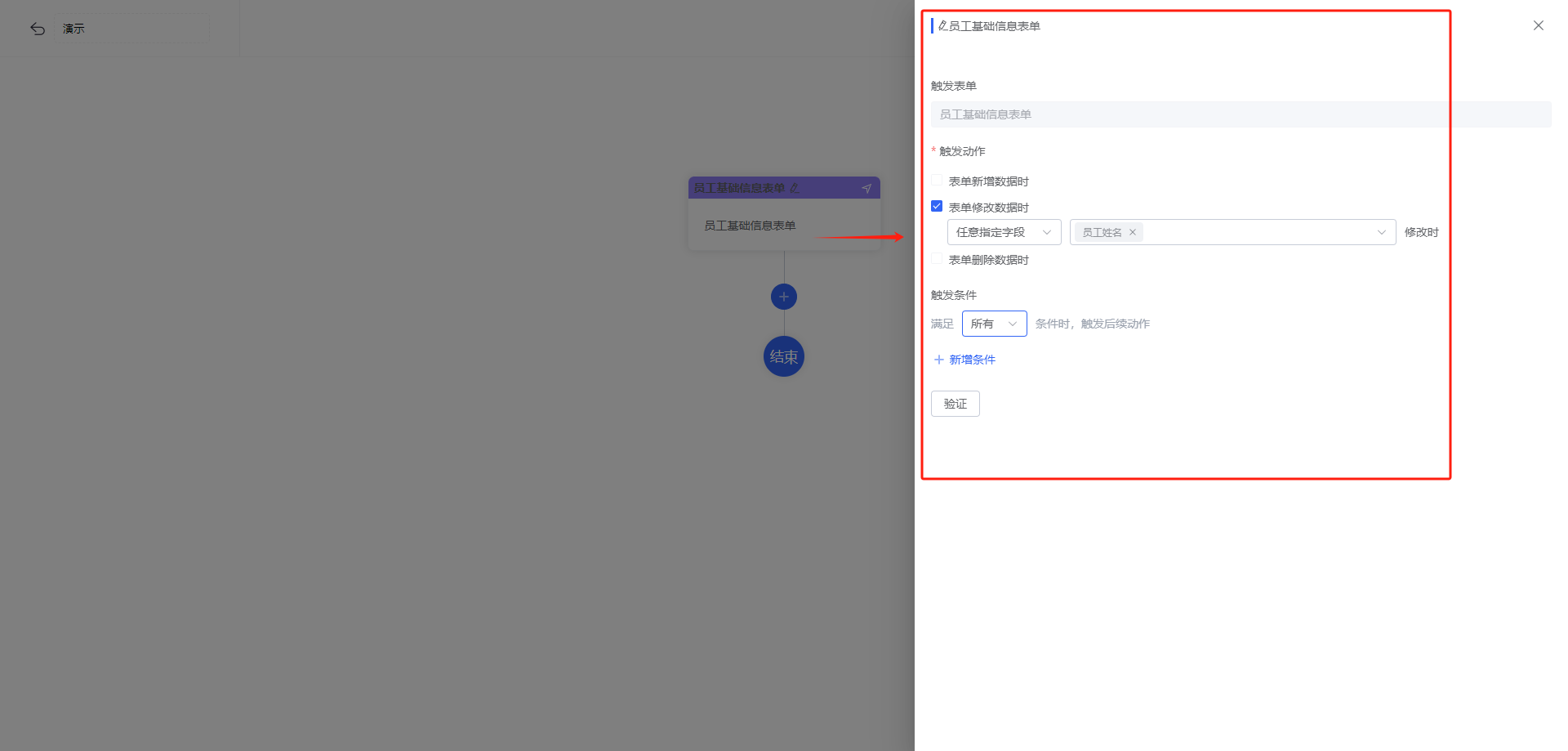
6.5.2表单事件
新增数据时>> 在触发表单中填报新的数据时,触发「智能助手Pro」
修改数据时>> 在触发表单中修改已有数据,且修改数据在字段范围内时,触发「智能助手Pro」。字段范围说明如下:
任意字段:修改任意字段均可触发
指定字段:指定表单中的一或多个字段,仅当这些字段的值被修改时触发
6.5.3设置触发条件
触发动作选择完成后,可以添加触发条件,使得仅当变更后的数据满足特定条件时才能触发「智能助手」。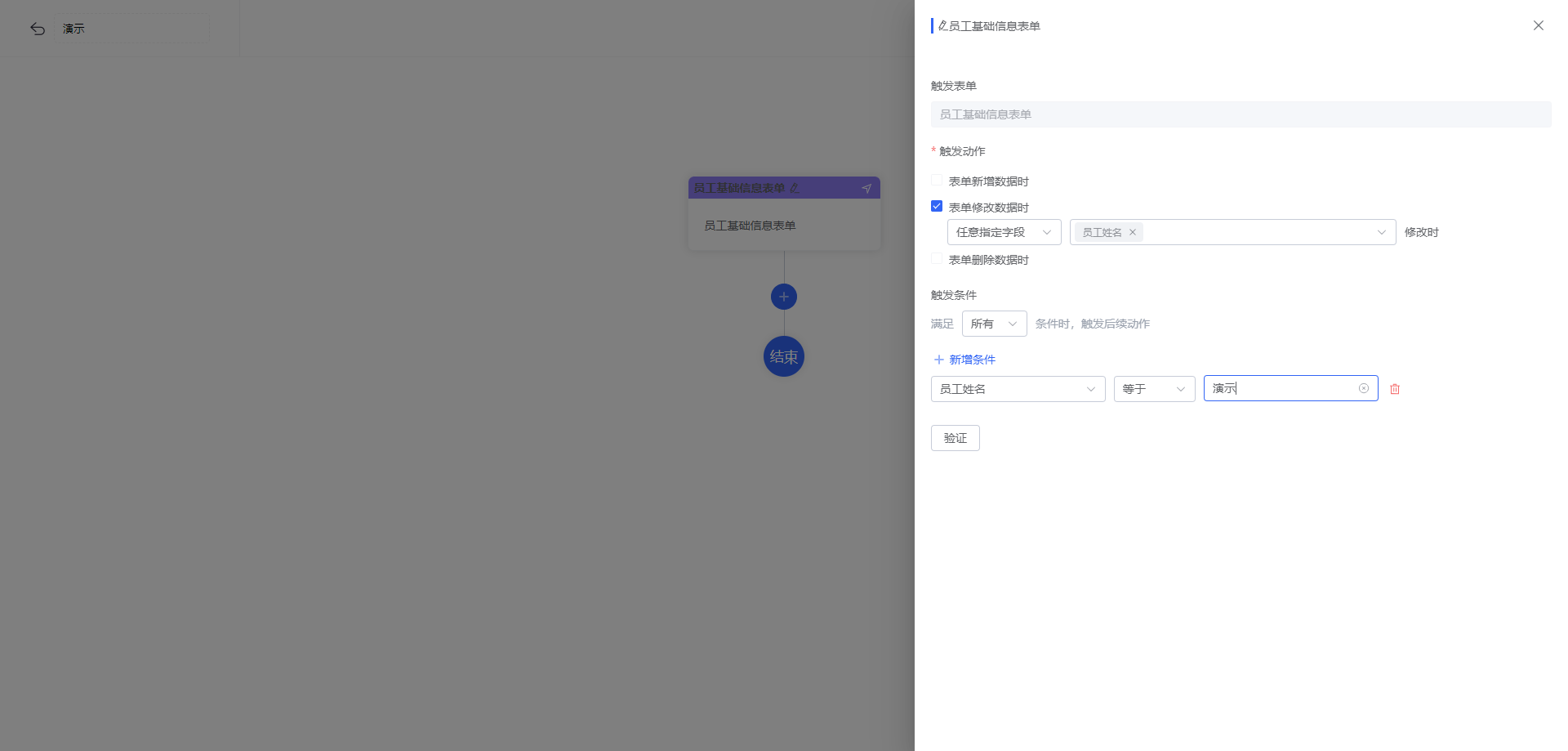
6.5.4执行节点
1)基础节点
基础节点是「智能助手」的关键组成部分,包括:新增数据、修改数据、删除数据,负责对目标表单进行不同类型的数据操作,为用户提供了灵活且高效的数据管理手段。
2)新增数据
新增数据 是指,当「智能助手」执行到该节点时,可根据前置节点所存储的数据或自定义值,向目标表单中添加一或多条数据。
3)修改数据
修改数据 是指,当「智能助手」执行到该节点时,修改节点所指向的数据或目标表单中满足条件的已有数据;若找不到对应数据,还可直接新增数据。
4)查询单条数据
查询单条数据 是指,查询出目标表单中的某条数据,且查询结果支持被后续执行节点多次调用。
5) 查询多条数据
查询多条数据 是指,查询出目标表单中的多条数据,且查询结果支持被后续执行节点多次调用。
6)条件分支
条件分支 可以在一个「智能助手」中添加多个条件分支,使得「智能助手」能够根据不同的情况或条件,选择性地执行不同任务。可以实现任务的顺序执行、并行执行或条件执行。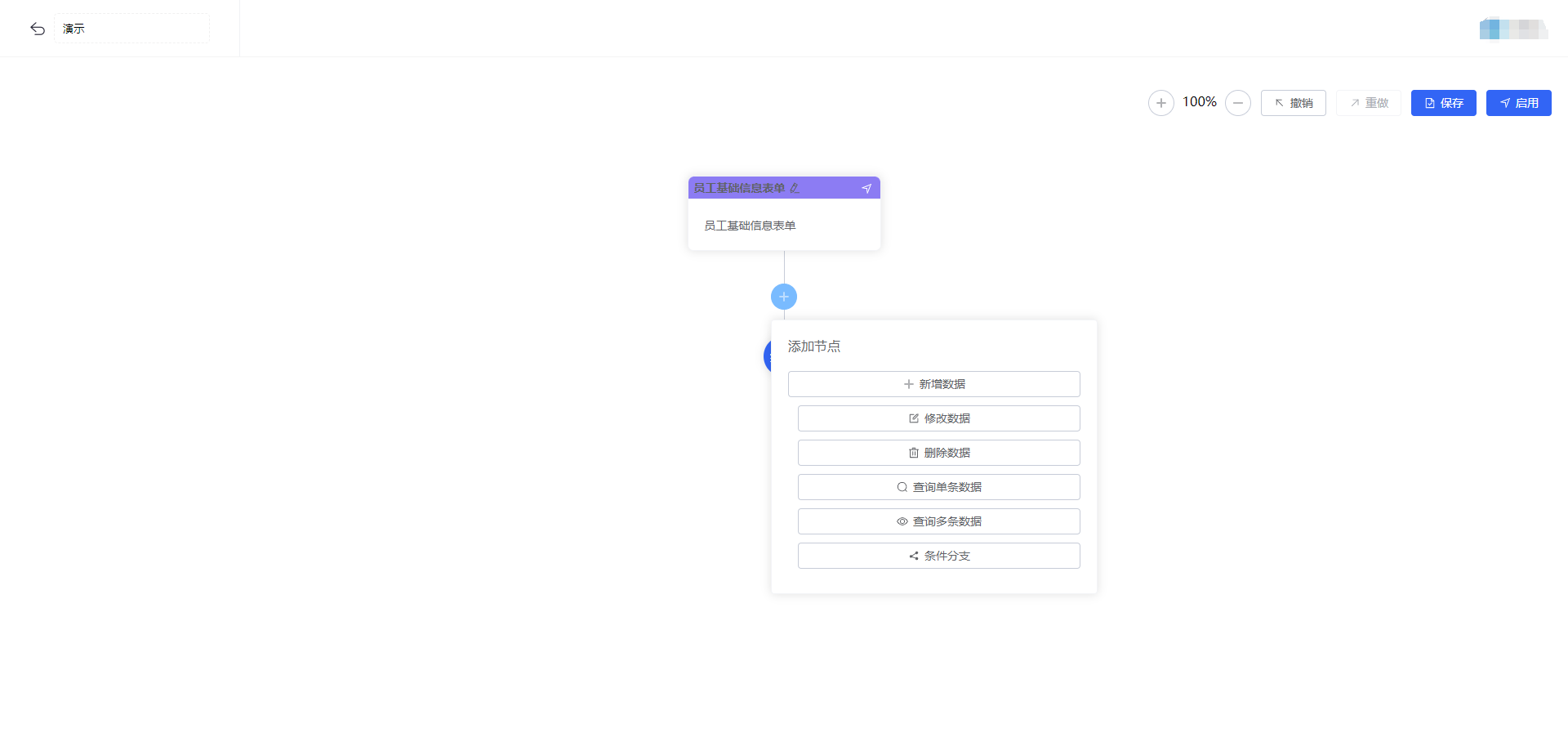
完成设定后,点击「保存」 >> 启用以后,智能助手满足条件后就会自动触发执行节点。
最后编辑:极速搭 更新时间:2024-12-20 16:31